Windows11でBluetooth機器を接続してみよう

毎日多くの方がBluetooth(ブルートゥース)のマウスやイヤホンを使用しているかと思います。
一度機器にペアリングの設定をしてしまえば次に接続するときは勝手に接続してくれるので、いざ接続しようとしても方法を忘れた!もしくはわからない!という方も多いのではないでしょうか。
今回はWindows11(ウィンドウズイレブン)とBluetooth機器の接続方法をお伝えします!
Bluetooth接続方法
①「タスクバー」の「スタート」ボタンをクリック

②「すべてのアプリ」をクリック
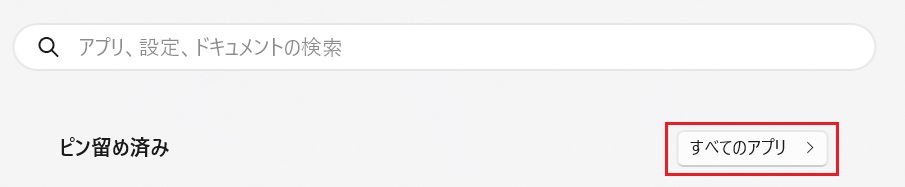
③「設定」をクリック
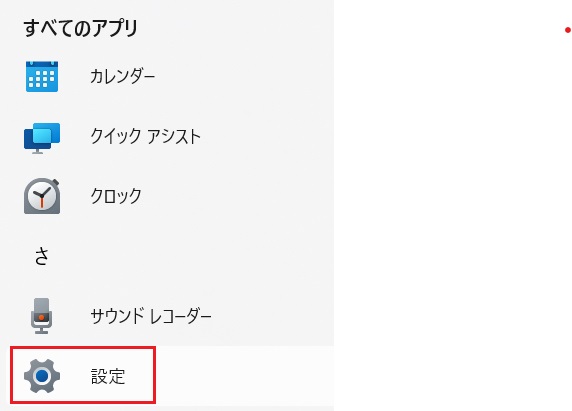
④「Bluetoothとデバイス」をクリック
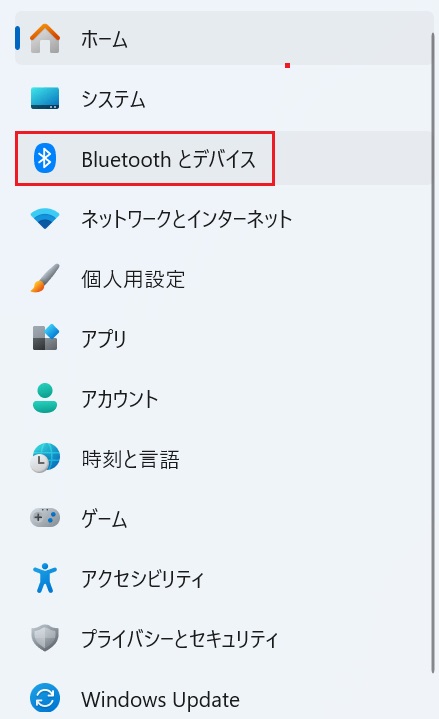
⑤接続したい機器の電源を入れ、接続可能状態にする
⑥「Bluetooth」をオンにし、「デバイスの追加」をクリック
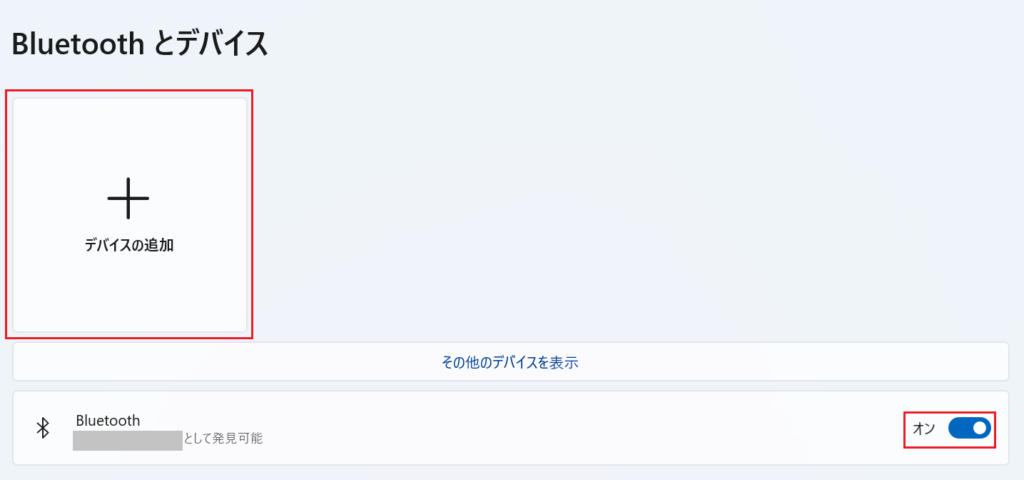
⑦「デバイスを追加する」画面で「Bluetooth」をクリック
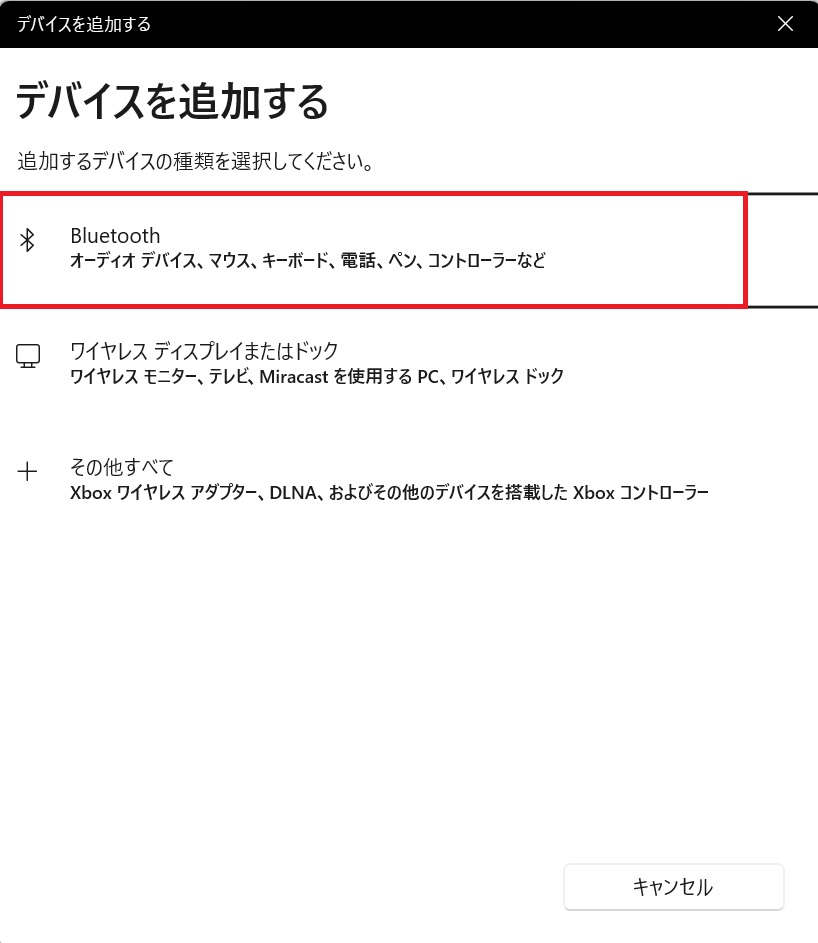
⑧該当のBluetooth接続機器をクリック
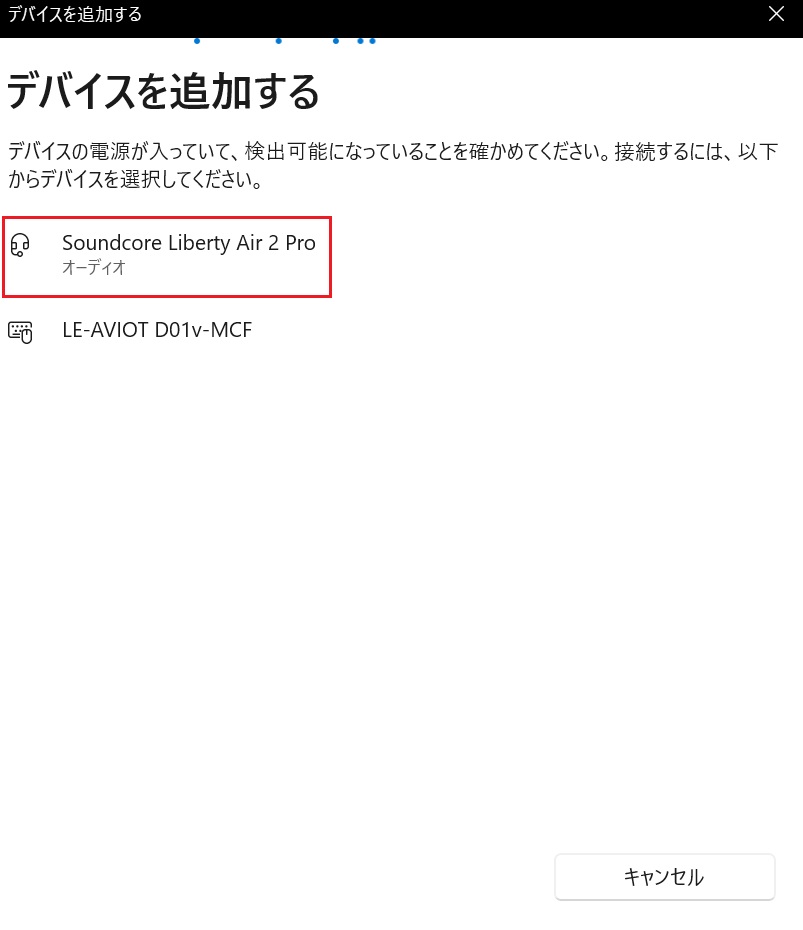
⑨「デバイスの準備が整いました」と表示が出たら「完了」をクリック
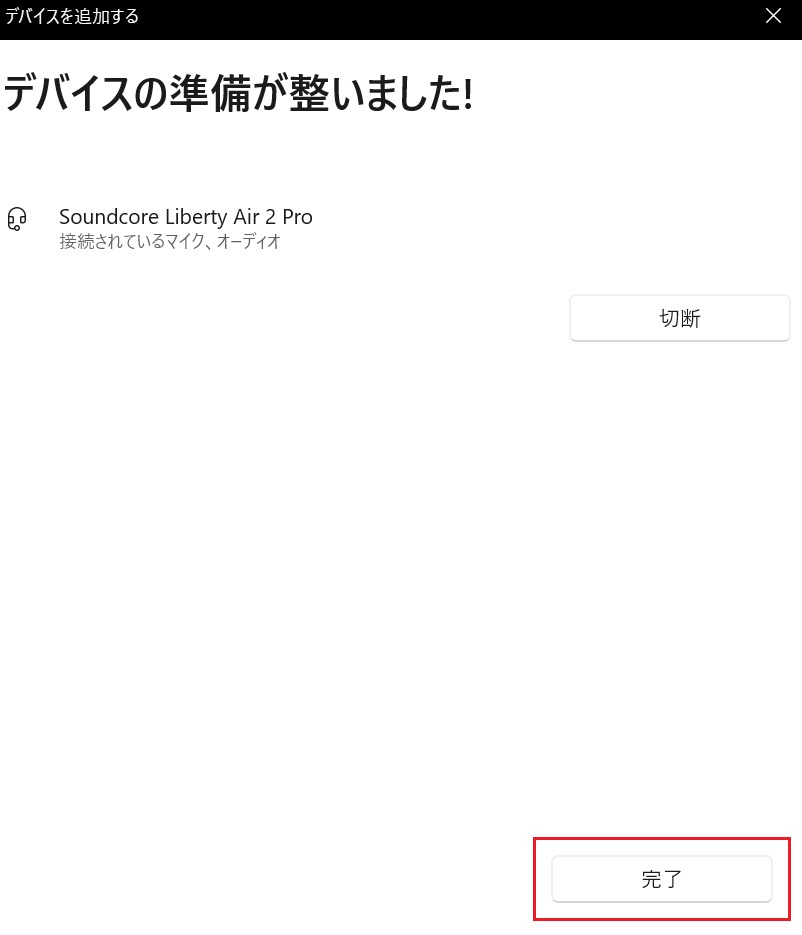
接続できましたか?
みなさんもいろいろな機器でBluetoothに接続を活用してみてくださいね。
担当:炭谷
\\ この記事でも問題点が解決しなかった場合は… //
リングロー公式LINEでは、パソコンやスマートフォンに関する操作方法についてチャットでご質問いただけます。
こちらの記事で解決しなかった場合はぜひLINEにてご連絡ください!
リングローに関するお得な情報や、新商品・新サービスの情報もいち早くお届けします。
▼お友だち登録はこちらから▼

————————————————————–
リングロー株式会社では、今回のようなIT機器に関するご相談を承っております。
オフィスソフト・プリンター・デジカメ等どんなお問い合わせでも大丈夫です。
ご相談・お問い合わせはサポートセンターまでお電話ください!
▼よくいただくお問い合わせ
・オフィスソフトの使い方がわからない
・プリンターを購入したものの、接続方法がわからない
・スマホの写真をパソコンに取り込みたい
・突然、ネット接続が切れてしまった
・キーボードが反応しなくなってしまった
・オンライン会議への参加方法がわからない
また、何度でも電話・メールのご相談可能で無期限の保証もセットになった中古パソコン「R∞PC(アールピーシー)」も販売しています。
「R∞PC」に関するご質問もお気軽にご連絡ください。
【サポートセンター】
受付:10:00~17:00(月~金/祝日含む)
TEL:0120-956-892
詳細は以下の画像をクリック↓

関連記事
-

-
Chrome(クローム)の便利な拡張機能~翻訳も文字変換も出来る機能「DeepL」(ディープエル)~
Google Chrome(グーグルクローム)をもっと便利に、もっと効率的に使用するための
-

-
「指定されたパスは存在しません」データが開けない場合の対処法①
新しいパソコンを購入したら、まずはUSBメモリーや外付けHDD(ハードディスク)、オンライ
-

-
作業効率化!複数のコピー履歴が残る「クリップボード」機能
パソコンを使用していると、画像や文章をコピーする場面がよくあると思います。「貼り付けできる
-

-
エクセルで一部の範囲を指定して印刷する方法 ~改ページプレビュー~
前回は、Excel(エクセル)ファイルを印刷する際に、改ページを設定することで、印刷したい
-

-
winmail.datの対処方法~Mozilla Thunderbird~
前回、winmail.dat(ウィン メール ドット ダット)というファイルについてご紹介
-

-
【2019年版】無料で使えるおすすめの年賀状作成ソフト4選 ~前編~
今年もいよいよあと2か月を切りました。そろそろ年賀状の準備を始めないと・・・と思いつつ、まだ手が
-

-
1903更新後のポインターのカラー変更
前回は更新プログラムの「Windows10 Version 1903」更新後のポインターの大きさ
-

-
インターネットに繋がらない!6つの簡単なチェック方法
Webサイトを閲覧している時など、直前までインターネットを使えていたのに、急に使えなくな
-

-
Windows11でイヤホンを接続しながら音の出力機器を切り替える方法
普段パソコンで音楽や動画を流す際にイヤホンから、またはスピーカーからなど音の出力場
-

-
Windows 10を元のWindowsに戻す方法
Windows 10がリリースされてから1か月ほど経ちましたね。皆さんの周りにもWindow









